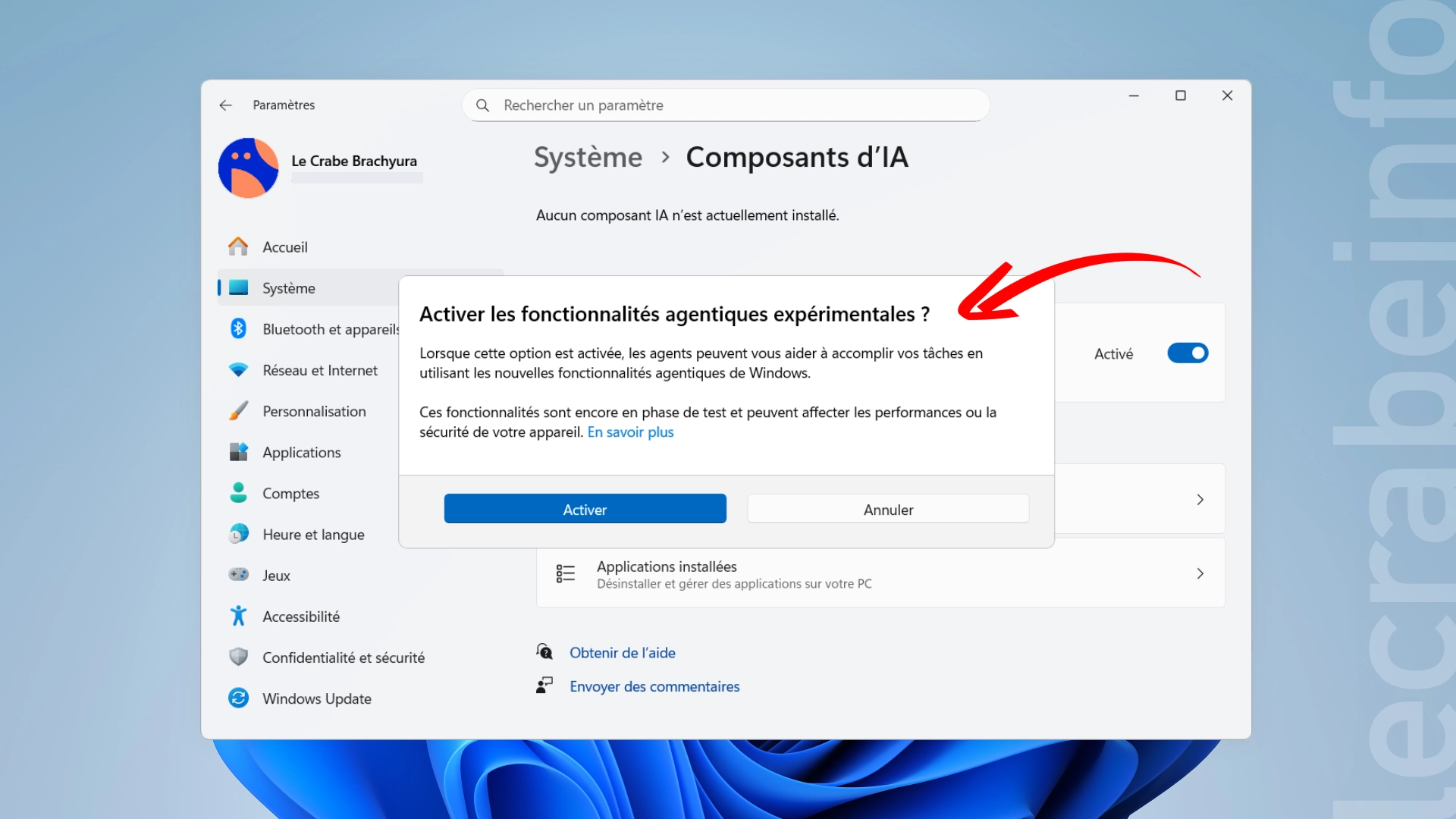Ce 17 novembre 2025, Microsoft a publié une nouvelle version (en cours de développement) de Windows 11 version 25H2 sur les canaux Dev et Bêta, exclusivement pour les utilisateurs inscrits au programme Windows Insider.
Cette préversion de Windows 11 – numérotée 26220.7262 et diffusée via la mise à jour KB5070303 sur Windows Update – introduit plusieurs nouveautés majeures, dont l’arrivée des fonctionnalités agentiques (en phase expérimentale), de nouvelles voix HD pour les applications Narrateur et Loupe ou encore la lecture d’équations mathématiques dans Narrateur.
Comme toujours, certaines fonctionnalités et améliorations sont déployées progressivement (et uniquement si vous avez activé l’option « Recevoir les dernières mises à jour dès qu’elles sont disponibles » dans Windows Update), et d’autres sont directement accessibles à tous les Insiders.
Découvrons en détail toutes ces nouveautés qui seront bientôt disponibles pour le grand public dans une future mise à jour de Windows 11 !
Table des matières
-
Quelles sont les nouveautés dans cette préversion de Windows 11 ?
- L’arrivée des fonctionnalités agentiques : une nouvelle ère pour l’IA Windows
- Des voix HD dans les applications Narrateur et Loupe
- Narrateur prend désormais en charge les équations mathématiques
- Click to Do : un menu contextuel plus épuré et affiché automatiquement
- Retour haptique pour les stylets compatibles
- Comment installer et tester cette préversion de Windows 11 (et les futures) ?
- Historique des préversions de Windows 11
Quelles sont les nouveautés dans cette préversion de Windows 11 ?
L’arrivée des fonctionnalités agentiques : une nouvelle ère pour l’IA Windows
Parmi les nouveautés de cette préversion de Windows 11, vous trouverez une nouvelle option intéressante : « Fonctionnalités agentiques expérimentales », accessible depuis les Paramètres → Système → Composants d’IA. Elle permet d’activer des agents intelligents capables d’interagir avec vos applications, vos fichiers, voire de réaliser des tâches en votre nom.
Selon la documentation officielle, ces fonctionnalités agentiques permettent à un agent IA d’exécuter certaines actions dans Windows de façon autonome, directement dans l’interface du système, comme le ferait un utilisateur. Il a la possibilité de cliquer, taper et même de faire défiler une page pour accomplir une tâche.
Pour fonctionner en toute sécurité, l’agent IA utilise un espace de travail séparé, avec son propre compte et des autorisations limitées, ce qui l’isole de votre session et de vos données personnelles. L’agent peut aussi accéder à certains de vos dossiers comme Documents ou Téléchargements, mais toujours dans un cadre contrôlé
Pour activer cette nouvelle fonctionnalité, voici comment faire :
- Connectez-vous à Windows avec un compte administrateur.
- Ouvrez les Paramètres → Système → Composants d’IA → Fonctionnalités agentiques expérimentales.
- Basculez le commutateur sur « Activé ».
- Confirmer en cliquant sur le bouton Activer.
Pour le moment, cette option n’active aucune nouvelle fonctionalité et ne fait apparaître aucun outil supplémentaire. Son rôle est avant tout de préparer le terrain : elle permet à Microsoft de tester, dans les prochaines préversions de Windows 11, des agents IA plus autonomes capables d’exécuter certaines actions dans les applications au lieu de simplement les suggérer.
Si vous activez cette option, vous acceptez donc de participer à ces expérimentations très en amont.
Des voix HD dans les applications Narrateur et Loupe
Cette préversion de Windows 11 introduit des voix haute définition pour les applications d’accessibilité Narrateur et Loupe. Ces voix HD utilisent l’IA générative pour ajuster le ton et le rythme, afin de proposer une élocution plus naturelle et expressive. L’objectif est double :
- rendre la lecture plus agréable à l’oreille ;
- réduire la fatigue lors de longues sessions d’écoute, par exemple pour suivre des documents, des pages web ou des applications.
Les voix dites « naturelles » existent déjà dans plusieurs langues, mais ces nouvelles voix HD sont, pour l’instant, disponibles uniquement en anglais, avec une voix masculine (Andrew) et une voix féminine (Ava).
Pour essayer ces nouvelles voix HD dans les application Narrateur et Loupe :
- Ouvrez les Paramètres → Accessibilité → Narrateur ou Loupe.
- Cliquez sur le bouton « Ajouter une voix naturelle ».
- Téléchargez la voix HD de votre choix.
- Dans les paramètres de Narrateur ou Loupe, changez de voix ou ajustez la vitesse de lecture selon vos besoins.
Narrateur prend désormais en charge les équations mathématiques
Le support des mathématiques fait son apparition dans l’application Narrateur. Cette nouveauté vise à proposer une expérience de lecture plus claire et plus naturelle des équations pour les personnes aveugles ou malvoyantes. Concrètement :
- les équations présentes dans les applications Microsoft 365, comme Word, peuvent être lues d’une manière structurée, qui reflète mieux la façon dont ces équations doivent être comprises ;
- cette nouveauté facilite l’exploration en toute autonomie des équations, formules et notations scientifiques, notamment dans les domaines liés aux sciences, technologies, ingénierie et mathématiques (STEM).
Pour tester la lecture mathématique dans l’application Narrateur :
- Activez Narrateur en appuyant sur les tocuhes Win + Ctrl + Entrée .
- Ouvrez un document Word contenant des équations mathématiques.
- Utilisez les commandes de lecture habituelles de Narrateur pour parcourir le document.
Les équations sont alors lues de manière plus structurée, au lieu d’être simplement énoncées comme une suite de caractères. Microsoft précise que l’expérience sera progressivement affinée et étendue à d’autres scénarios à l’avenir.
Click to Do : un menu contextuel plus épuré et affiché automatiquement
Click to Do reçoit plusieurs ajustements pour améliorer l’ergonomie :
- Le menu contextuel est revu avec un design plus épuré, pour vous aider à trouver plus facilement ce que vous cherchez.
- Les actions les plus fréquentes – Copier, Enregistrer, Partager, Ouvrir – sont mises en avant pour être accessibles plus rapidement.
- Dès qu’une image de grande taille ou un tableau apparaît à l’écran, le menu contextuel s’affiche automatiquement, sans action supplémentaire de votre part.
Toujours dans Click to Do, les panneaux pédagogiques (teaching tips) et l’écran d’introduction du mode tutoriel ont été améliorés, avec un nouveau bouton Lancer le tutoriel et des instructions mises à jour, pour faciliter le démarrage du tutoriel.
Enfin, Microsoft indique que la nouvelle fonctionnalité Image Object select (sélection d’objets dans les images) est temporairement désactivée dans cette préversion.
Retour haptique pour les stylets compatibles
Si vous utilisez un stylet compatible avec le retour haptique, Windows 11 peut désormais générer un retour tactile lors de certaines interactions avec l’interface. Par exemple, vous ressentirez de légères vibrations lorsque vous survolez le bouton « Fermer d’une fenêtre » et un retour tactile lors de l’ancrage ou le redimensionnement d’une fenêtre.
Comment installer et tester cette préversion de Windows 11 (et les futures) ?
Pour essayer cette build sur votre ordinateur, vous devez rejoindre le canal Bêta du programme Windows Insider. Ce programme gratuit permet d'accéder en avant-première aux fonctionnalités en développement de Windows 11 et de donner son avis dans le Hub de commentaire.
Si vous ne savez pas comment vous inscrire, consultez notre guide complet :
Windows Insider : s’inscrire et installer Windows 11 Insider Preview
Une fois inscrit et le canal Bêta sélectionné, rendez-vous dans les Paramètres -> Windows Update, activez l’option « Obtenir les dernières mises à jour dès qu’elles sont disponibles » puis cliquez sur le bouton Rechercher les mises à jour pour obtenir la build 26220.7262 ainsi que les futures builds délivrées par Microsoft.
Historique des préversions de Windows 11
- Windows 11 : la Quick Machine Recovery devient plus intelligente, Smart App Control plus souple
- Windows 11 : partage audio Bluetooth, Copilot dans la barre des tâches… ce qui arrive bientôt
- Windows 11 : un diagnostic RAM automatique, copier pour rechercher sur le web, et plus encore
- Windows 11 : la gestion des appareils mobiles intégrée aux Paramètres, et plus encore